[Job Compare] (ジョブ比較)エディター
[Job Compare] (ジョブ比較)エディターの上部にはツリービューがあり、そこには、競合が発生したジョブのデザイン項目とパラメーター項目がすべて表示されています。競合している各項目のアイコンには、濃い赤色の競合インジケーターが付いています。
このツリービューで各ノードを展開し、競合している項目を選択して、競合の詳細を検討できます。
下部の比較ビューには、選択した項目のさまざまなバージョンの詳細が表示されます。この比較ビューで:
-
コンポーネントや接続などのデザイン項目が上部のツリービューで選択されている時、項目はグラフィカルにハイライトされます。
-
コンポーネントのスキーマなどのパラメーター項目が上部のツリービューで選択されている時、その項目の競合している各パラメーター(スキーマカラムなど)が黄色の警告サインによって示されます。
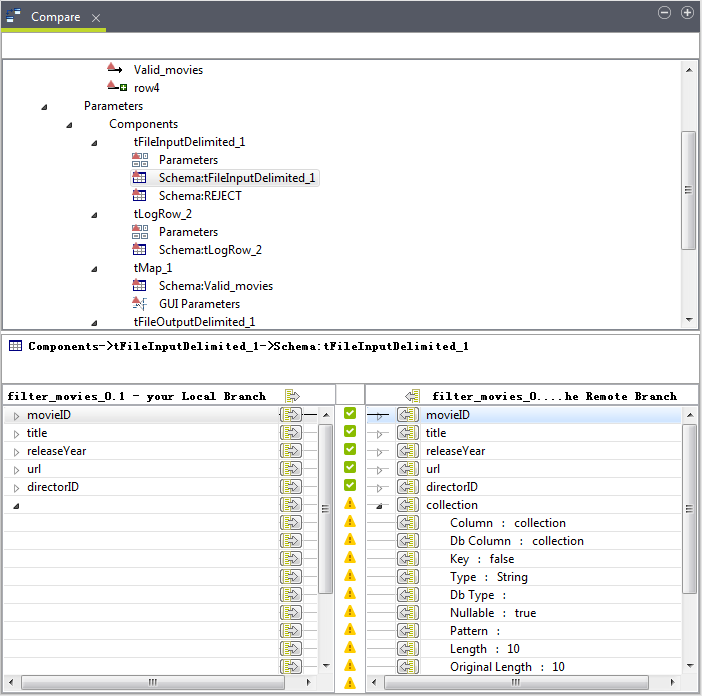
[Job Compare] (ジョブ比較)エディターでは、ジョブ全体の競合、すべてのデザイン項目、またはすべてのパラメーター項目を1回の操作で解決することも、個別の項目、パラメーター、またはパラメータープロパティの競合を別々に解決することもできます。
ジョブ全体の競合を解決する場合:
-
作業ブランチのバージョンを受け入れるには、上部のツリービューで[Job Designs Unit] (ジョブデザインユニット)を右クリックし、コンテキストメニューから[Accept mine] (自分のものを受け入れる)を選択するか、または上部のツリービューで[Job Designs Unit] (ジョブデザインユニット)を選択し、比較ビューで
 アイコンをクリックします。
アイコンをクリックします。 -
他方のブランチのバージョンを受け入れるには、上部のツリービューで[Job Designs Unit] (ジョブデザインユニット)を右クリックし、コンテキストメニューから[Accept theirs] (それらのものを受け入れる)を選択するか、または上部のツリービューで[Job Designs Unit] (ジョブデザインユニット)を選択し、比較ビューで
 アイコンをクリックします。
アイコンをクリックします。
ノードの下のすべての項目の競合を解決する場合:
-
作業ブランチのバージョンを受け入れるには、上部のツリービューでノードを右クリックし、コンテキストメニューから[Accept mine] (自分のものを受け入れる)を選択するか、または上部のツリービューでノードを選択し、比較ビューで
 アイコンをクリックします。
アイコンをクリックします。 -
他方のブランチのバージョンを受け入れるには、上部のツリービューでノードを右クリックし、コンテキストメニューから[Accept theirs] (それらのものを受け入れる)を選択するか、または上部のツリービューでノードを選択し、比較ビューで
 アイコンをクリックします。
アイコンをクリックします。
1つの項目の競合を解決する場合:
-
作業ブランチのバージョンを受け入れるには、上部のツリービューで競合している項目を右クリックし、コンテキストメニューから[Accept mine] (自分のものを受け入れる)を選択するか、または上部のツリービューで項目を選択し、比較ビューで
 アイコンをクリックします。
アイコンをクリックします。 -
他方のブランチのバージョンを受け入れるには、上部のツリービューで競合している項目を右クリックし、コンテキストメニューから[Accept theirs] (それらのものを受け入れる)を選択するか、または上部のツリービューで項目を選択し、比較ビューで
 アイコンをクリックします。
アイコンをクリックします。
他方のブランチからの接続のバージョンを受け入れる場合:
-
接続の入力および出力コンポーネントがどちらも、作業ブランチと他方のブランチの間で異なる場合は、他方のブランチからのジョブデザイン全体を受け入れるよう指示するメッセージが表示されます。
ただし、これは必須ではありません。最初にコンポーネントと接続のパラメーターを別々に受け入れることを試してみることも可能です。
-
接続の入力または出力コンポーネントが、作業ブランチの新しい入力または出力コンポーネントにリダイレクトできない場合は、他方のブランチからジョブデザイン全体を受け入れるよう指示するメッセージが表示されます。
ただし、これは必須ではありません。最初にコンポーネントと接続のパラメーターを別々に受け入れることを試してみることも可能です。
-
接続の入力または出力コンポーネントが作業ブランチに存在しない場合は、最初にコンポーネントを受け入れるよう指示するメッセージが表示されます。
パラメーターまたはパラメータープロパティの競合を解決する場合:
-
作業ブランチのバージョンを受け入れるには、比較ビューでそのパラメーターまたはパラメータープロパティの
 アイコンをクリックします。
アイコンをクリックします。 -
他方のブランチのバージョンを受け入れるには、比較ビューでそのパラメーターまたはパラメータープロパティの
 アイコンをクリックします。
アイコンをクリックします。
比較ビューで、作業ブランチのパラメーターおよびパラメータープロパティを手動で編集できます。この操作は次の手順で行います。
手順
タスクの結果
項目の競合が解決すると、競合のあった項目のアイコンの競合インジケーター(上部のビュー内)と比較ビュー内の競合サインが緑になります。
競合があったエディターで競合を解決した後は、必ず変更を保存してください。
一元管理しているリポジトリー項目(たとえば、コンテキストグループ、ファイルまたはデータベース接続で、リポジトリ内で定義したもの)がジョブ内で呼び出されている場合は、[Job Compare] (ジョブ比較)エディターでジョブの競合を解決しても、対応するリポジトリー項目は自動的にアップデートされません。Integrationパースペクティブでジョブを開くと、ジョブをアップデートするかどうかを尋ねるメッセージが表示されます。
このページは役に立ちましたか?
このページまたはコンテンツに、タイポ、ステップの省略、技術的エラーなどの問題が見つかった場合は、お知らせください。改善に役立たせていただきます。
